V Priročnik za optimizacijo naraščajočih FPS za nizkocenovne osebne in prenosne računalnike
Miscellanea / / June 03, 2022
V Vstajanje je čudovito izdelana igra za preživetje vampirjev, kjer morate preživeti proti drugim in opraviti več misij. Igra je postala zelo priljubljena zaradi svojega igranja in neverjetnega nabora grafike. Čeprav je bila igra prvotno zasnovana tako, da deluje na strojni opremi nizkega in višjega cenovnega razreda, se mnogi uporabniki soočajo s težavami z isto. Za te uporabnike lahko sledite našemu V Rising FPS Optimization Guide for low-end PC in prenosni računalnik, ki vam bo pomagal povečati zmogljivost in povečati tudi FPS.
V Rising je bil predstavljen v začetku leta 2022 s poudarkom na preživetju vampirjev in močnim vrtenjem okoli tega. To je igra z odprtimi besedami, zato sta FPS in zmogljivost v tej igri zelo pomembna. Kljub nizkim zahtevam glede specifikacij iz starosti se nekateri uporabniki še vedno soočajo s težavami pri nastavitvi igre za optimalno igranje.

Vsebina strani
-
V Priročnik za optimizacijo naraščajočih FPS za nizkocenovne osebne in prenosne računalnike
- Nastavitve grafike Windows
- Spremenite prioriteto procesa
- Nastavitve grafike igre
- Onemogoči GeForce Overlay
- Konfigurirajte skaliranje slike NVIDIA
- Spremenite nastavitve načina igre
- Končajte naloge, ki zahtevajo veliko sredstev
- Povzetek optimizacije
- Zaključek
V Priročnik za optimizacijo naraščajočih FPS za nizkocenovne osebne in prenosne računalnike
V Rising je samo v zgodnjem dostopu, zato morajo biti uporabniki še posebej previdni pri nastavitvah igre. Napačne nastavitve strojne opreme njihovega računalnika lahko povzročijo nestabilnost igre in uničijo igralno izkušnjo.
Nastavitve grafike Windows
Windows lahko pomaga samodejno optimizirati igro za boljšo FPS in stabilnost v igri, tako da izkoristi prednosti čipov GPU na čipu. V večini primerov bo to povečalo število FPS vaše igre za več kot 20 % skupaj.
Spremenite prioriteto procesa
Windows uporabnikom omogoča, da za svoje pomembne aplikacije ali programsko opremo nastavijo drugačno prednost, kar jim pomaga, da se bolje osredotočijo na produktivnost ali zabavo. Prioriteto procesa lahko spremenite na visoko, kar bo rezerviralo največje CPE vire za igro in bo imelo za posledico nemoteno igranje.
Oglasi
Evo, kako lahko preprosto spremenite prioriteto procesa za V Rising v računalniku z operacijskim sistemom Windows:
Odprite aplikacijo upravitelja opravil na vašem računalniku Windows in se pomaknite do tekoče reakcije.
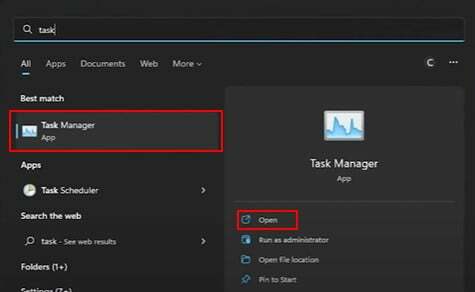
Tukaj pojdite na igro V Rising in z desno tipko miške kliknite, da izberete prednost.
Oglasi
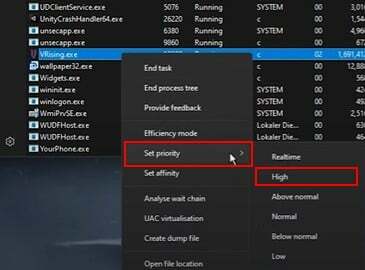
Ko spremenite prioriteto, mora igra teči gladko.
Nastavitve grafike igre
Meni z nastavitvami igre ponuja več grafičnih nastavitev, ki jih lahko uporabniki prilagodijo za najboljšo optimizacijo za igro.
Oglasi
Splošno: Splošna nastavitev bo vključevala podrobnosti, kot sta prednastavitev kakovosti in način Windows. Za najboljšo učinkovitost izberite naslednje možnosti.

Prednastavitev kakovosti: srednja
Okenski način: celozaslonski način
Kakovost: V razdelku kakovosti lahko konfigurirate teksture in grafične nastavitve igre, da povečate učinkovitost igre.

Okluzija okolja: nizka
Cvetenje: srednje
Senca: nizka
Volumetrična kakovost: nizka
Anti Aliasing: Brez
AMD FSR: Zmogljivost
Globina ostrine: Omogoči
Kakovost tkanine: srednja
Stopnja posodobitve krpe: nizka
Ko spremenite te nastavitve, znova zaženite igro in si oglejte opazno razliko v zmogljivosti. Sledite lahko tudi spodnjim nastavitvam, povezanim z GPU, da še bolj optimizirate igro.
Onemogoči GeForce Overlay
GeForce ponuja tudi možnost prekrivanja za ljudi, ki želijo snemati svoje igranje in pretakati. Toda ta možnost je lahko veliko poslabšanje zmogljivosti za ljudi z računalnikom nižjega cenovnega razreda. To nastavitev lahko onemogočite v meniju GeForce.
V računalniku odprite aplikacijo NVIDIA Ge-Force experience.
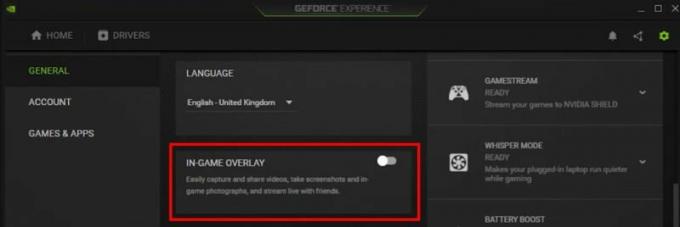
Na glavni strani nadzorne plošče lahko onemogočite funkcijo prekrivanja igre.
Konfigurirajte skaliranje slike NVIDIA
Predstavljajte si, da je skaliranje funkcija za povečanje velikosti igre ali izvajanje na velikih zaslonih. Ker pa smo zgoraj že dodelili nastavitve ločljivosti igre, moramo to nastavitev onemogočiti.
V računalniku odprite aplikacijo NVIDIA Ge-Force experience.
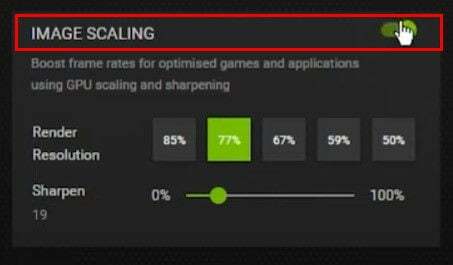
Na glavni strani nadzorne plošče lahko onemogočite funkcijo skaliranja.
Spremenite nastavitve načina igre
Poleg vseh trikov za optimizacijo nam Windows ponuja tudi funkcijo igralnega načina, ki uporabnikom omogoča optimizacijo iger na svojem računalniku. To je lahko še posebej uporabna funkcija za računalnike nižjega cenovnega razreda za optimizacijo igre.
Odprite nastavitve sistema Windows in se pomaknite do razdelka z igrami.
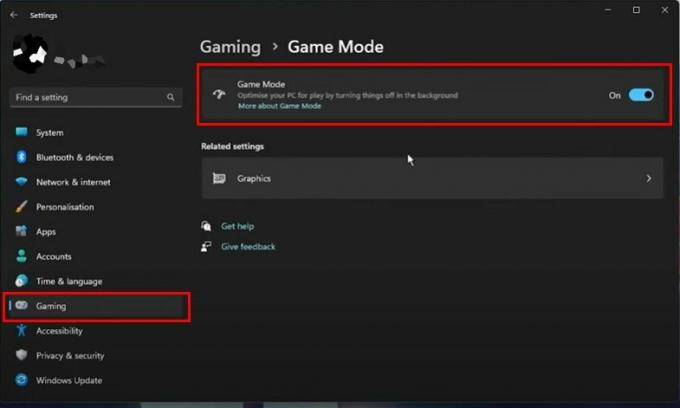
Tukaj se prepričajte, da je igralni način vklopljen.
Končajte naloge, ki zahtevajo veliko sredstev
Mnogi igralci ponavadi pustijo odprtih več iger in aplikacij. To je lahko problematično, če imate računalnik z nizko hitrostjo in poskušate igrati težke igre. Zato se prepričajte, da ste končali vso takšno programsko opremo, preden zaženete igro.
Najboljša možnost je, da znova zaženete računalnik, preden zaženete katero koli igro, saj bo počistil tudi pomnilnik in predpomnilnik.
Povzetek optimizacije
Če želite stvari poenostaviti, lahko sledite spodnjim točkam, da optimizirate igro z največjo FPS in zmogljivostjo na vašem računalniku nižjega cenovnega razreda ali igralnem prenosniku.
- Okluzija okolice: Nizka ali srednja
- cvetenje: Nizka ali srednja
- senca: srednje
- Volumetrična kakovost: Nizka ali srednja
- Anti-Aliasing: Brez ali TAA
- FSR 1.0: Izvedba
- Vertikalna sinhronizacija: Izklopljeno
- Meglitev gibanja: Izklopljeno
- Globinska ostrina: Izklopljeno
- Visokokakovostna vegetacija: Izklopljeno
- Atmosfera nizke kakovosti: Vklopljeno
- Omogoči krvne učinke: Izklopljeno
- Tresenje zaslona: 50 % ali manj
- Kakovost tkanine: Nizka ali srednja
- Stopnja posodobitve tkanine: Nizka ali srednja
Ko spremenite vse nastavitve, se prepričajte, da ste znova zagnali računalnik. Prav tako se prepričajte, da ste posodobili vse grafične gonilnike na najnovejšo različico, da se izognete kakršnim koli težavam.
Zaključek
To nas pripelje do konca tega priročnika za optimizacijo V Rising FPS za nizkocenovne osebne in prenosne računalnike. Upoštevajte, da če imate računalnik z visokimi specifikacijami, lahko igro zaženete z največjim potencialom. Če pa imate nizkocenovni računalnik ali celo srednji računalnik, se morate držati zmerne grafike in zmogljivosti iger. Tako boste lahko uživali v igranju brez dodatnih težav.



